SQLite3 SQLコマンドラインの使い方は?
SQLite3 SQLコマンドラインの使い方は?ite は、スタンドアロン、サーバーレス、構成不要のトランザクション SQLite3 SQLコマンドラインの使い方は? データベース エンジンを実装する軽量の SQLite3 SQLコマンドラインの使い方は? データベースです。 SQLite3 SQLコマンドラインの使い方は?ite で使用されるコマンド構文は、一部のコマンドを除いて MySQLite3 SQLコマンドラインの使い方は? や Oracle と同様です。この記事では、コマンド ラインを使用して SQLite3 SQLコマンドラインの使い方は?ite データベースを使用する方法を紹介します。
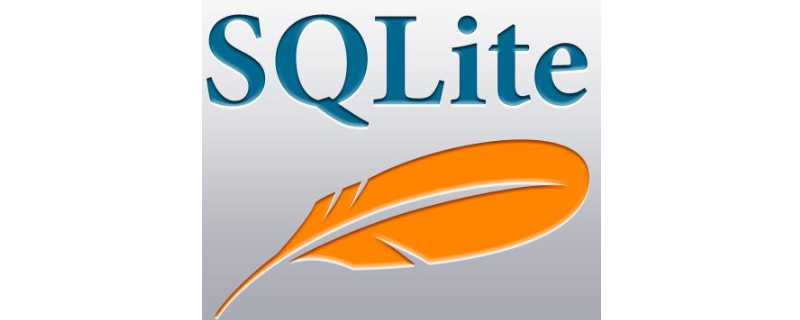
1. SQLite3 SQLコマンドラインの使い方は?ite データベースの作成
SQLite3 SQLコマンドラインの使い方は?ite には、データベースを作成するための簡単なコマンドが用意されています。次のコマンドを使用して sqlite データベースを作成します。
# sqlite3 admin.db
基本的に、sqlite データベースは現在の作業ディレクトリに作成されるファイルです。
# ls -l admin.db -rw-r--r--. 1 root root 3072 May 11 14:32 admin.db
2. SQLite3 SQLコマンドラインの使い方は?ite データベースにテーブルを作成する
データベースを作成した後、テーブルを作成します。次のクエリを使用して、データベース admin.db に 2 つのテーブル (user、posts) を作成します。
# sqlite3 admin.db sqlite> create table users(uid integer,uname varchar(60),category varchar(50)); sqlite> create table posts(postid integer,postname varchar(50),content varchar(1000)); sqlite> create table tmp(id integer,tname varchar(50); sqlite> .quit
3. SQLite3 SQLコマンドラインの使い方は?ite のテーブルの一覧表示または削除
SQLite3 SQLコマンドラインの使い方は?ite データベース内のテーブル名のみを一覧表示するには、次のコマンドを使用します。
sqlite> .tables posts tmp users
テーブルを削除する必要がある場合は、次に示すように次のコマンドを使用して削除できます。
#drop table <tablename>; #drop table if exists <tablename>; #drop table tmp; #drop table if tmp;
4. テーブルへのデータの挿入
次のコマンドは、SQLite3 SQLコマンドラインの使い方は?ite プロンプトを通じて SQLite3 SQLコマンドラインの使い方は?ite データベースにデータを挿入するために使用されます。
sqlite> INSERT INTO posts VALUES(1, 'Post 1','this is demo post 1'); sqlite> INSERT INTO posts VALUES(2, 'Post 2','this is demo post 2'); sqlite> INSERT INTO users VALUES(1,'Harry','staff'); sqlite> INSERT INTO users VALUES(2,'Rahul','Admin');
ファイルに含まれる一連のコマンドを実行することもできます。
# vi data.sql INSERT INTO posts VALUES(10, 'Sample Post 10','this is sample post 10'); INSERT INTO posts VALUES(11, 'Sample Post 11','this is sample post 11'); INSERT INTO users VALUES(10,'Sarah','Support'); INSERT INTO users VALUES(11,'Nick','Sales');
次のコマンドは、admin.db データベース内の data.sql のすべてのコマンドを実行します。
# sqlite3 admin.db < data.sql
5. テーブルからデータを取得する
次の例に示すように、SELECT コマンドを使用して SQLite3 SQLコマンドラインの使い方は?ite データベース内のテーブルのデータを表示します。
sqlite> SELECT * FROM users; 1|Harry|staff 2|Rahul|Admin 10|Sarah|Support 11|Nick|Sales sqlite> SELECT * FROM posts; 1|Post 1|this is demo post 1 2|Post 2|this is demo post 2 10|Sample Post 10|this is sample post 10 11|Sample Post 11|this is sample post 11 sqlite> SELECT * FROM posts WHERE postid = 1; 1|Post 1|this is demo post 1
6. 出力形式を変更する
SQLite3 SQLコマンドラインの使い方は?ite3 は、クエリ結果を 8 つの異なる形式 (「csv」、「column」、「html」、「insert」、「」) で表示します。 「行」、「リスト」、「タブ」、「tcl」。出力形式は「.mode」コマンドで変更できます。デフォルトの出力形式は「リスト」です。
sqlite> .mode line
sqlite> select * from users;
uid = 1
uname = Harry
category = staff
uid = 2
uname = Rahul
category = Adminsqlite> .mode column sqlite> select * from users; 1 Harry staff 2 Rahul Admin 10 Sarah Support 11 Nick Sales
7. SQLite3 SQLコマンドラインの使い方は?ite データベースを ASCII テキスト ファイルに変換する
SQLite3 SQLコマンドラインの使い方は?ite データベースは、「.dump」コマンドを使用して単純にプレーン テキスト ファイルに変換できます。以下のコマンドを使用して実行します。
# sqlite3 admin.db '.dump' > backup.dump
ASCII ファイルbackup.dump から SQLite3 SQLコマンドラインの使い方は?ite データベースを再構築するには、次のように入力するだけです:
#cat backup.dump | sqlite3 admin-1.db
以上がSQLite3 SQLコマンドラインの使い方は?の詳細内容です。詳細については、PHP 中国語 Web サイトの他の関連記事を参照してください。

ホットAIツール

Undresser.AI Undress
リアルなヌード写真を作成する AI 搭載アプリ

AI Clothes Remover
写真から衣服を削除するオンライン AI ツール。

Undress AI Tool
脱衣画像を無料で

Clothoff.io
AI衣類リムーバー

AI Hentai Generator
AIヘンタイを無料で生成します。

人気の記事

ホットツール

メモ帳++7.3.1
使いやすく無料のコードエディター

SublimeText3 中国語版
中国語版、とても使いやすい

ゼンドスタジオ 13.0.1
強力な PHP 統合開発環境

ドリームウィーバー CS6
ビジュアル Web 開発ツール

SublimeText3 Mac版
神レベルのコード編集ソフト(SublimeText3)

ホットトピック
 7510
7510
 15
15
 1378
1378
 52
52
 78
78
 11
11
 19
19
 64
64
 PHP と SQLite を使用してユーザー ログイン システムを作成する方法
Jul 28, 2023 pm 09:27 PM
PHP と SQLite を使用してユーザー ログイン システムを作成する方法
Jul 28, 2023 pm 09:27 PM
PHP と SQLite を使用してユーザー ログイン システムを作成する方法 今日のインターネット時代では、ユーザー ログイン システムは多くの Web サイトやアプリケーションの基本機能の 1 つです。この記事では、PHP と SQLite を使用して、シンプルで強力なユーザー ログイン システムを作成する方法を紹介します。 SQLite は組み込みデータベース エンジンであり、構成不要のサーバー側データベース エンジンです。 PHP は、SQLite と組み合わせて使用して、柔軟で効率的なユーザー ログイン システムを作成できる人気のあるサーバー側スクリプト言語です。による
 PHP と SQLite を使用したユーザー権限とアクセス制御の実装
Jul 29, 2023 pm 02:33 PM
PHP と SQLite を使用したユーザー権限とアクセス制御の実装
Jul 29, 2023 pm 02:33 PM
PHP と SQLite を使用したユーザー権限とアクセス制御の実装 最新の Web アプリケーションでは、ユーザー権限とアクセス制御は非常に重要な部分です。適切な権限管理を行うと、許可されたユーザーのみが特定のページや機能にアクセスできるようになります。この記事では、PHP と SQLite を使用して基本的なユーザー権限とアクセス制御を実装する方法を学びます。まず、ユーザーとその権限に関する情報を保存する SQLite データベースを作成する必要があります。以下は簡単なユーザーテーブルと権限テーブルの構造です。
 PHP と SQLite: データの圧縮と暗号化を行う方法
Jul 29, 2023 am 08:36 AM
PHP と SQLite: データの圧縮と暗号化を行う方法
Jul 29, 2023 am 08:36 AM
PHP と SQLite: データを圧縮および暗号化する方法 多くの Web アプリケーションでは、データのセキュリティとストレージ領域の使用率が非常に重要な考慮事項です。 PHP と SQLite は非常に広く使用されている 2 つのツールであり、この記事ではこれらをデータ圧縮と暗号化に使用する方法を紹介します。 SQLite は、別個のサーバー プロセスを持たず、アプリケーションと直接対話する軽量の組み込みデータベース エンジンです。 PHP は、動的スクリプトを構築するために広く使用されている人気のあるサーバー側スクリプト言語です。
 PHP と SQLite を使用したデータのグラフ化と視覚化
Jul 28, 2023 pm 01:01 PM
PHP と SQLite を使用したデータのグラフ化と視覚化
Jul 28, 2023 pm 01:01 PM
PHP と SQLite を使用したデータ チャートと視覚化の実装の概要: ビッグ データ時代の到来により、データ チャートと視覚化はデータを表示および分析するための重要な方法になりました。この記事では、PHPとSQLiteを使ってデータチャートや可視化機能を実装する方法を紹介します。 SQLite データベースからデータを読み取り、共通のデータ チャート ライブラリを使用してデータを表示する方法を例として挙げます。準備: まず、PHP および SQLite データベースがインストールされていることを確認する必要があります。インストールされていない場合は、
 シンプルなブログを作成する: PHP と SQLite を使用する
Jun 21, 2023 pm 01:23 PM
シンプルなブログを作成する: PHP と SQLite を使用する
Jun 21, 2023 pm 01:23 PM
インターネットの発展に伴い、ブログはますます多くの人々が自分の生活、知識、アイデアを共有するプラットフォームになりました。自分のブログも作成したい場合は、この記事で PHP と SQLite を使用して簡単なブログを作成する方法を紹介します。ニーズを決定する ブログを作成し始める前に、実現したい機能を決定する必要があります。例: ブログ投稿の作成 ブログ投稿の編集 ブログ投稿の削除 ブログ投稿のリストの表示 ブログ投稿の詳細の表示 ユーザー認証と権限制御 PHP と SQLite のインストール PHP と S をインストールする必要があります
 PHP と SQLite: 長時間の接続、切断と再接続に対処する方法
Jul 29, 2023 am 09:05 AM
PHP と SQLite: 長時間の接続、切断と再接続に対処する方法
Jul 29, 2023 am 09:05 AM
PHP と SQLite: 長時間の接続、切断と再接続に対処する方法 はじめに: Web 開発では、PHP と SQLite はよく使用される 2 つのテクノロジです。ただし、長時間の接続や切断と再接続は、PHP や SQLite を使用するときによく発生する問題の一部です。この記事では、PHP での長時間の接続、切断と再接続の問題に対処する方法を紹介し、開発者がこれらの問題をよりよく理解して解決するのに役立ついくつかのサンプル コードを提供します。 1. 永続的な接続の問題 PHP を使用して SQLite データベースに接続すると、接続が長くなる (永続的)
 全文検索とインデックス作成戦略に PHP と SQLite を使用する方法
Jul 29, 2023 pm 08:45 PM
全文検索とインデックス作成戦略に PHP と SQLite を使用する方法
Jul 29, 2023 pm 08:45 PM
全文検索とインデックス付け戦略に PHP と SQLite を使用する方法 はじめに: 最新のアプリケーション開発では、多くの分野で全文検索機能が不可欠です。ブログ、ニュース Web サイト、電子商取引プラットフォームのいずれにおいても、ユーザーはキーワードを使用して検索することに慣れています。したがって、ユーザー エクスペリエンスを向上させ、より良い検索結果を提供するには、適切な検索およびインデックス付け戦略を使用して全文検索機能を提供する必要があります。この記事では、PHP および SQLite データベースを使用して全文検索を実装する方法を検討します。
 PHP と SQLite を使用してデータをインポートおよびエクスポートする方法
Jul 28, 2023 am 11:43 AM
PHP と SQLite を使用してデータをインポートおよびエクスポートする方法
Jul 28, 2023 am 11:43 AM
PHP および SQLite を使用してデータをインポートおよびエクスポートする方法 データのインポートおよびエクスポートは、Web サイトまたはアプリケーションの開発中の一般的なタスクの 1 つです。 PHP と SQLite を使用すると、外部ファイルから SQLite データベースにデータをインポートしたり、データベースから外部ファイルにデータをエクスポートしたりすることが簡単にできます。この記事では、PHP と SQLite を使用してデータをインポートおよびエクスポートする方法を紹介し、対応するコード例を示します。データのインポート まず、インポートするデータを含む外部ファイルを準備する必要があります。このファイル




